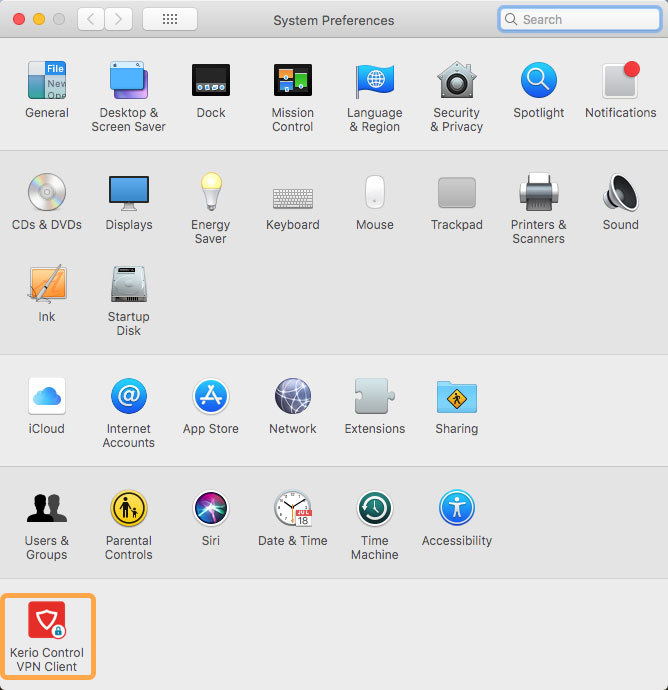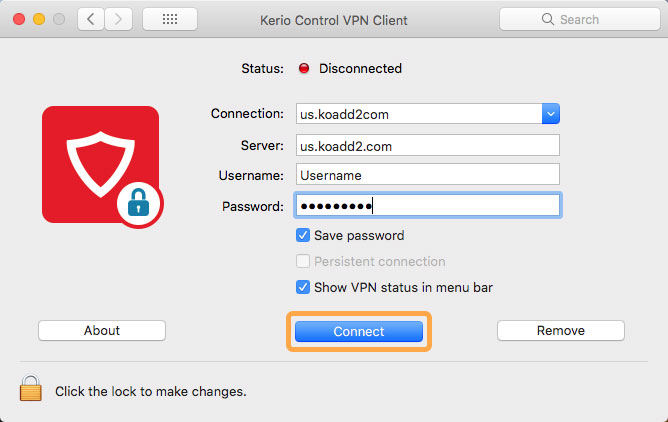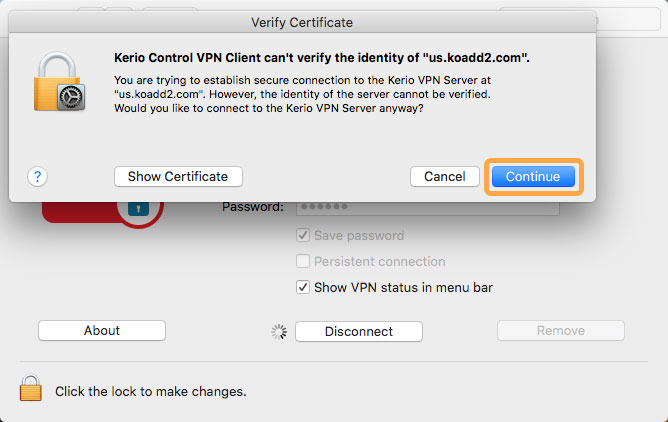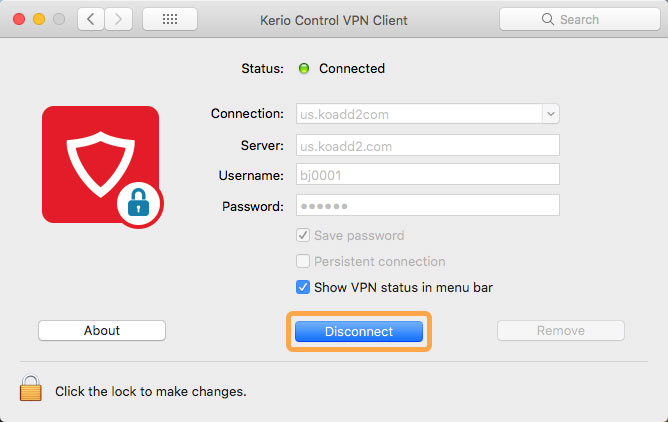راهنمای استفاده از Kerio vpn در مک
Windows
Android
iOS (iPhone & iPad)
Mac
توجه
سرویس Kerio VPN تقریبا با نیم ساعت تاخیر پس از خرید و یا تمدید اکانت، فعال می شود.
1. نرم افزار Kerio VPN برای مک رو از لینک زیر دانلود نصب کنید.
2. روی آیکون مک در بالای سمت چپ صفحه کلیک کنید و وارد System Prefernces بشید. روی آیکون Kerio Control VPN Client کلیک کنید.
3. در قسمت Server، یکی از سرورهای Kerio VPN رو وارد کنید. لیست سرورهای Kerio VPN در پنل کاربری شما قرار دارد. یوزرنیم و پسورد اکانت خودتون رو وارد کنید و تیک گزینه Save Password رو بزنید و در انتها روی Connect کلیک کنید و صبر کنید تا اتصال انجام بشه.
4. در صورتی که پیغام تایید Certificate نمایش داده شد، روی دکمه Continue کلیک کنید.
5. برای قطع اتصال روی Disconnect کلیک کنید.